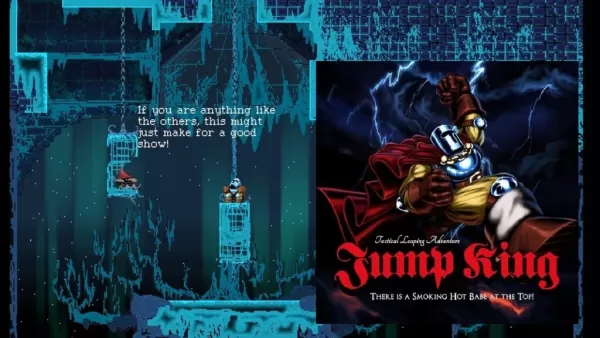掌握Google Chrome網頁翻譯功能:綜合指南
本指南提供了Google Chrome翻譯功能的分步演練,從而無縫瀏覽多語言網站。 我們將介紹翻譯整個頁麵,選定的文本和自定義翻譯設置。
步驟1:訪問設置菜單
首先單擊Google Chrome瀏覽器右上角的三個垂直點(或三個水平線)。這打開了主菜單。

步驟2:導航到設置
在下拉菜單中,選擇“設置”。這將打開瀏覽器的設置頁麵。

步驟3:定位翻譯設置
在設置頁麵的頂部,您會找到一個搜索欄。 輸入“翻譯”或“語言”以快速找到相關設置。

步驟4:訪問語言設置
一旦搜索結果出現,找到並單擊“語言”或“翻譯”選項。
步驟5:管理語言
本節顯示瀏覽器支持的語言列表。 您可以通過“添加語言”選項添加新語言或管理現有語言。

步驟6:啟用自動翻譯
至關重要的是,確保啟用了“要翻譯不使用您閱讀的語言的頁麵”的選項。 這將促使Chrome自動提供以外的語言的頁麵翻譯。
通過遵循以下步驟,您將解鎖Google Chrome強大的翻譯功能,從而使您的在線體驗更易於訪問和高效。